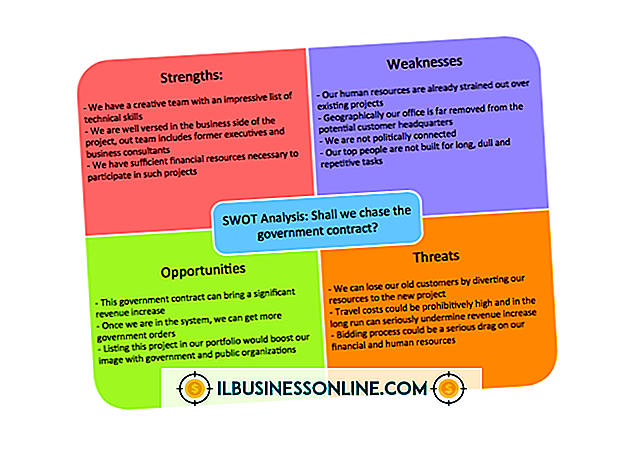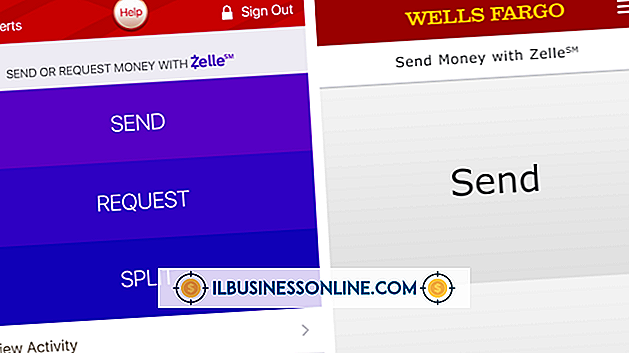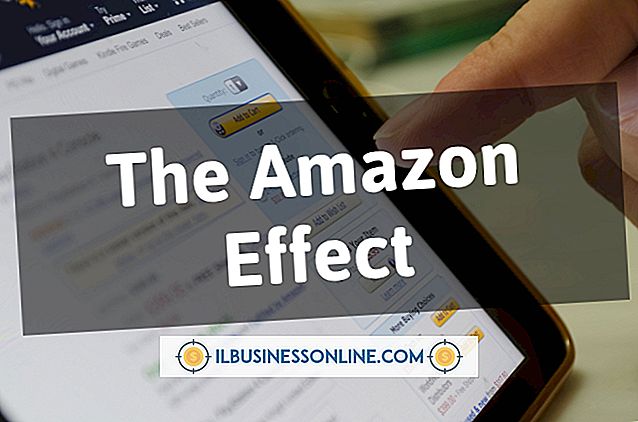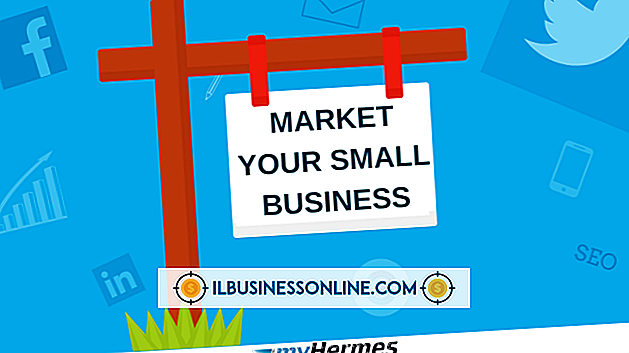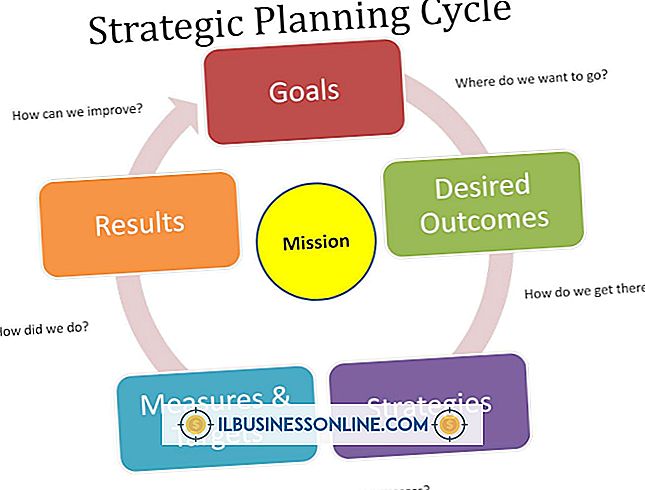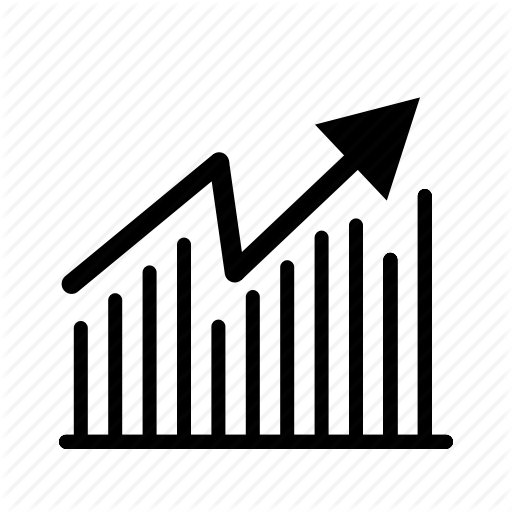Cara Mengubah Warna Latar Belakang dalam Label Penerbit Microsoft

Menggunakan Microsoft Publisher memungkinkan Anda membuat banyak jenis label. Anda dapat melakukan penggabungan surat untuk mengirim buletin kepada pelanggan, mencetak label alamat karyawan untuk penggajian, atau membuat lembar kustom label alamat pengembalian untuk bisnis Anda. Salah satu cara untuk mengkustomisasi label adalah dengan menambahkan warna latar yang menarik bagi mereka. Anda dapat mengubah warna seluruh halaman menggunakan warna solid, gradien atau bahkan gambar menggunakan fitur Background Halaman Penerbit.
1.
Luncurkan Publisher dan buka publikasi yang berisi label. Pilih tab "Desain Halaman". Klik "Latar Belakang" di grup Halaman Latar Belakang.
2.
Pilih latar belakang yang solid atau gradien di salah satu warna yang tersedia dalam skema warna yang dipilih atau pilih "More Backgrounds" untuk memilih opsi yang berbeda.
3.
Klik tab "Gradient" pada kotak Fill Effects untuk menerapkan gradien prasetel atau kustom. Pilih tab "Tekstur" untuk menerapkan latar belakang bertekstur. Pilih tab "Pola" dan pilih pola serta opsi warna, atau pilih tab "Gambar" jika Anda ingin mengunggah gambar untuk digunakan sebagai latar belakang label Anda.
4.
Klik "OK" untuk menerapkan warna latar belakang yang Anda pilih. Tekan "Ctrl-S" untuk menyimpan perubahan. Tekan "Ctrl-P" untuk melihat pratinjau bagaimana label Anda akan muncul saat dicetak.
Kiat
- Pastikan warnanya tidak mengganggu pembacaan label. Jika warnanya gelap atau jenuh, pertimbangkan teks putih atau warna pelengkap, dan pertimbangkan untuk membuat teks tebal dan garis besar.
- Jika Anda berencana untuk mencetak banyak label dengan warna latar belakang, pertimbangkan membeli kertas berwarna sebagai gantinya, untuk menghemat tinta.